Configuration LMS pour Blackboard
Découvrez comment configurer efficacement votre système de gestion de l'apprentissage (LMS) pour Blackboard, en garantissant une intégration transparente et en maximisant les capacités de la plate-forme pour vos besoins éducatifs.
- Notes de version de SimCapture Cloud
- Aide à l'administrateur et au corps professoral SimCapture Cloud
- Aide SimCapture Cloud Learner
- Aide SimCapture sur site
- Aide SimCapture pour les compétences
- Aide de l'application SimCapture Mobile Camera
- Aide des applications compagnons SimCapture
- Cas d'utilisation SimCapture Cloud
- Aide aux intégrations
- Aide aux informations techniques sur le matériel et le réseau
- Glossaire
- Samaritan Help
Choses à savoir avant de commencer
Ces informations expliquent aux administrateurs système comment configurer leur LMS avec SimCapture Enterprise et SimCapture Exam System, ce qui constitue la première étape de l'intégration. Pour en savoir plus sur le transfert de vos données, consultez la section « Transfert de données entre votre LMS et SimCapture .
Configurons le LMS pour Blackboard.
Configurer SimCapture
Connectez-vous à votre organisation SimCapture et suivez ces étapes pour la configurer pour une utilisation avec Blackboard.
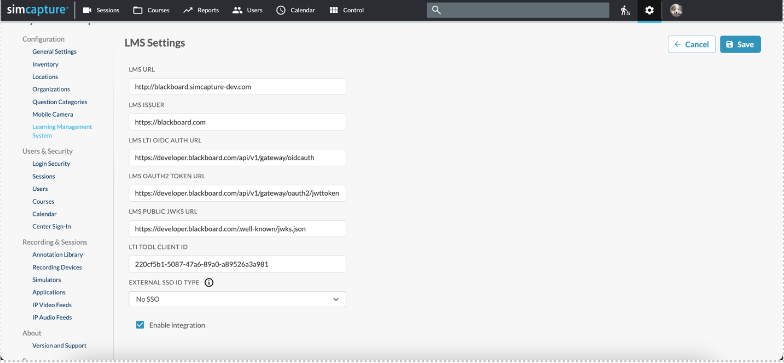
- Cliquez sur l’ icône d’engrenage pour accéder à la configuration du système .
- Cliquez sur Système de gestion de l'apprentissage .
- Cliquez sur Modifier et entrez les paramètres suivants :
- Sélectionnez Blackboard dans la liste déroulante de la plateforme LMS
- URL LMS : saisissez l’URL que vous utilisez normalement pour accéder à votre LMS.
- Émetteur du LMS : https://blackboard.com
- URL d'authentification LMS LTI OIDC : https://developer.anthology.com/api/v1/gateway/oidcauth
- URL du jeton OAuth2 LMS : https://developer.anthology.com/api/v1/gateway/oauth2/jwttoken
- URL JWKS publique du LMS : https://developer.anthology.com/.well-known/jwks.json
- ID client de l'outil LTI : veuillez contacter le support SimCapture pour obtenir l'ID de l'outil.
- Les champs Limite LMS doivent rester sur leurs paramètres par défaut.
- Type d'ID SSO externe : contactez l'assistance pour configurer SSO.
- Cliquez sur Enregistrer .
Configuration et lancement de Blackboard
Ici, nous allons examiner la configuration et le lancement de Blackboard.

- Connectez-vous à Blackboard avec une autorisation de niveau administrateur système.
- Accédez au panneau d’administration.
- Accédez à la zone Intégrations et cliquez sur Fournisseurs d’outils LTI .

4. Sélectionnez Enregistrer LTI 1.3/Advantage Tool

5. Saisissez l'ID client qui vous a été fourni par le support SimCapture dans la section précédente et cliquez sur Soumettre .

6. Assurez-vous que les paramètres suivants sont activés et cliquez sur Soumettre .
- Statut de l'outil – Approuvé
- Rôle dans le cours – Vérifié
- Nom – Vérifié
- Courriel – Vérifié
- Autoriser l'accès au service de qualité – Oui
- Autoriser l'accès au service d'adhésion – Oui

7. Faites défiler la liste des outils externes jusqu'à trouver l'outil SimCapture que vous venez de créer. Survolez l'outil, sélectionnez la carotte qui apparaît et sélectionnez « Gérer les placements » . Sur la page suivante, sélectionnez « Créer un placement » .

8. Nommez l'outil avec un nom reconnaissable par votre équipe, par exemple, SimCapture Tool.
9. Nommez la poignée avec quelque chose de reconnaissable par votre équipe, par exemple SimCapture Tool.
10. Assurez-vous que la disponibilité est définie sur Oui .
11. Pour Type , sélectionnez Outil de cours et cochez Autoriser l'accès des étudiants .
12. Assurez-vous que l’option Lancer dans une nouvelle fenêtre est cochée.

13. Pour l'URI du lien cible, saisissez votre URL SimCapture , telle que « my-institution.simcapture.com », puis cliquez sur Soumettre .

14. Une fois le placement de l’outil terminé, l’outil sera disponible pour être ajouté à des cours nouveaux ou existants.
15. Sélectionnez le cours que vous souhaitez intégrer à SimCapture .
16. À partir de là, vous sélectionnerez l'outil externe à lier à SimCapture , cela sera légèrement différent selon que vous utilisez Blackboard Classic ou Blackboard Ultra.
| Tableau noir classique | Tableau noir Ultra |
 |
 |
17. Cliquez sur l'outil pour lancer SimCapture . Assurez-vous d'être connecté à SimCapture au préalable.
18. Choisissez si vous souhaitez créer un lien vers un cours SimCapture existant ou en créer un nouveau.
